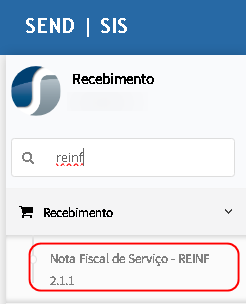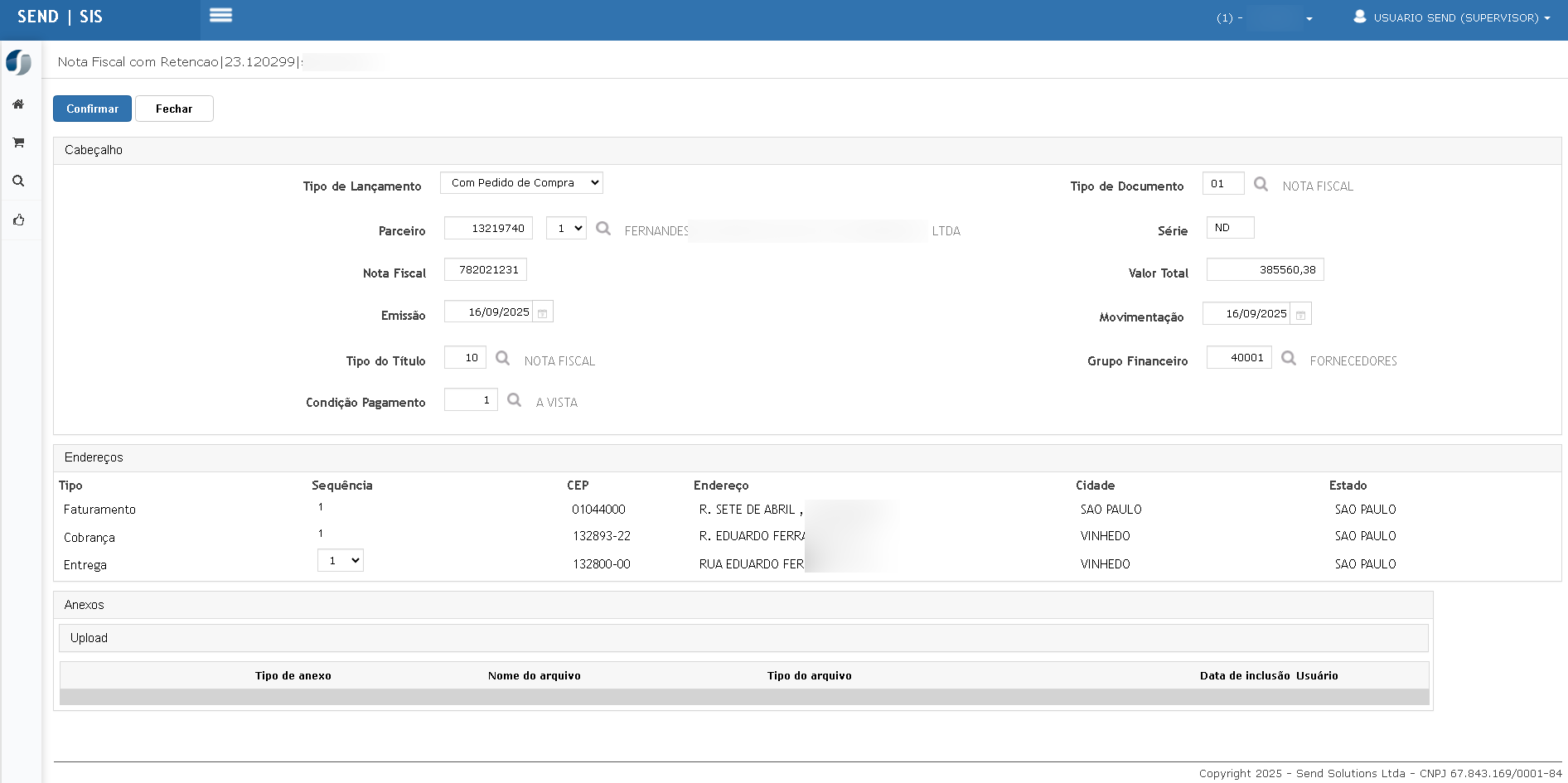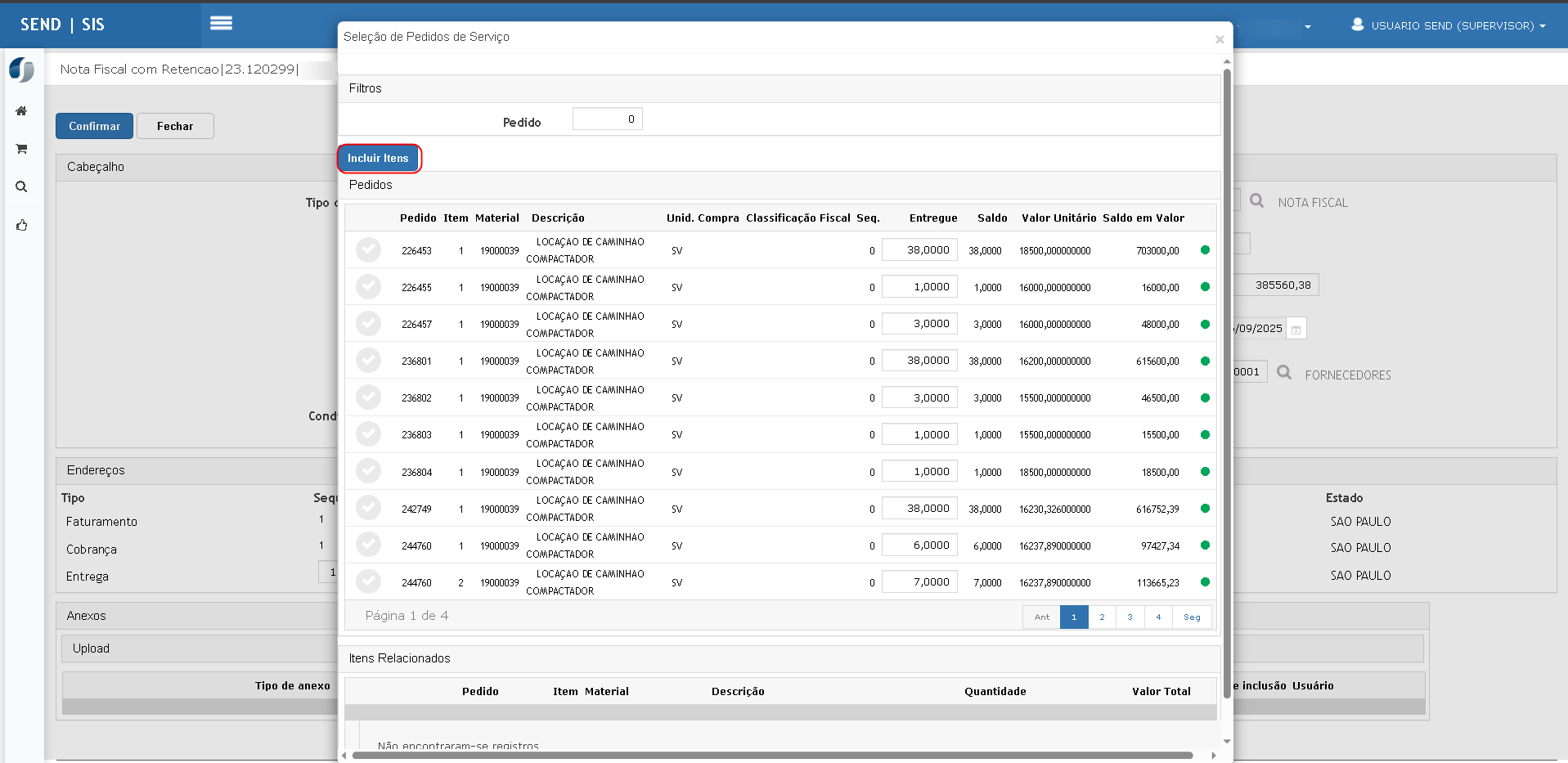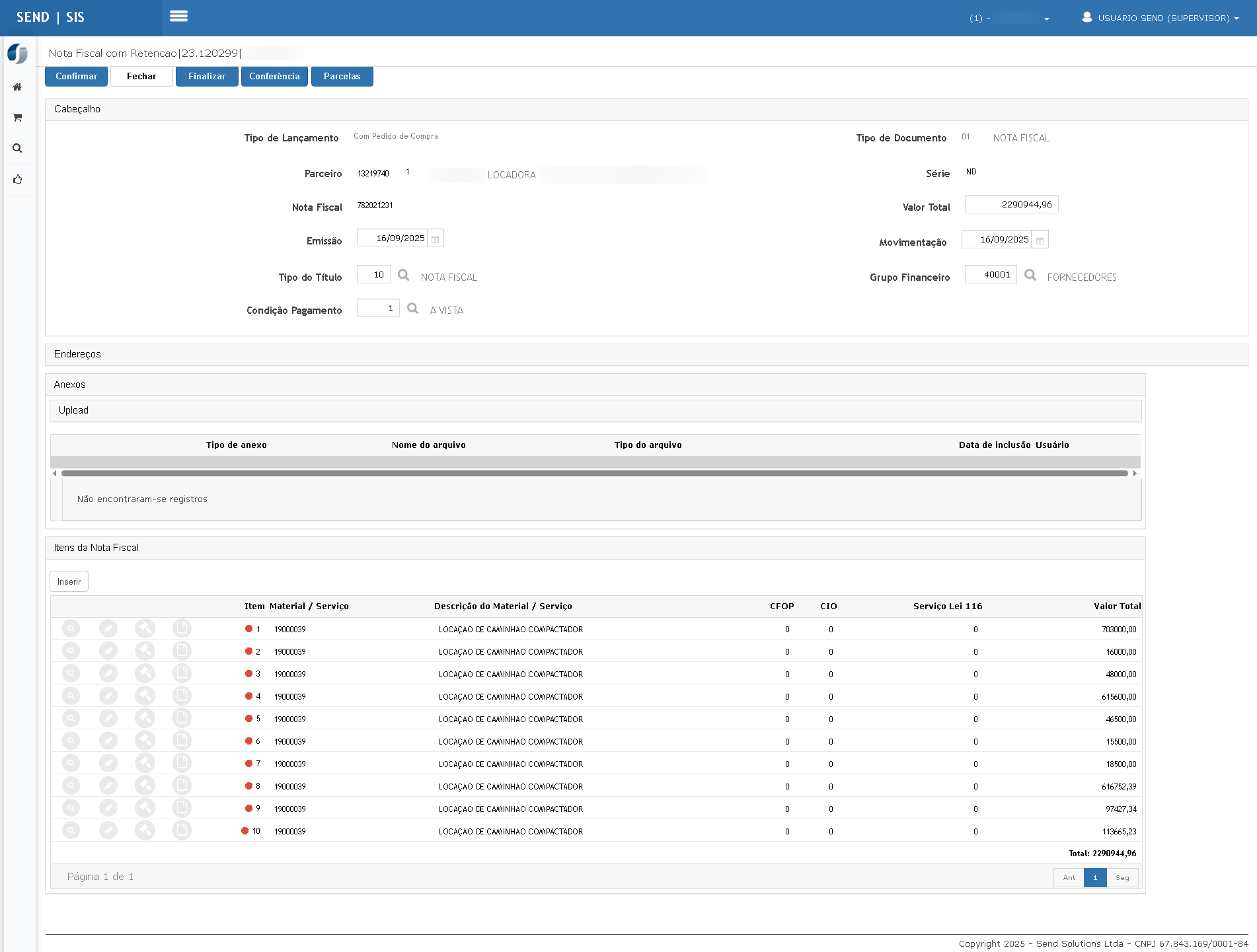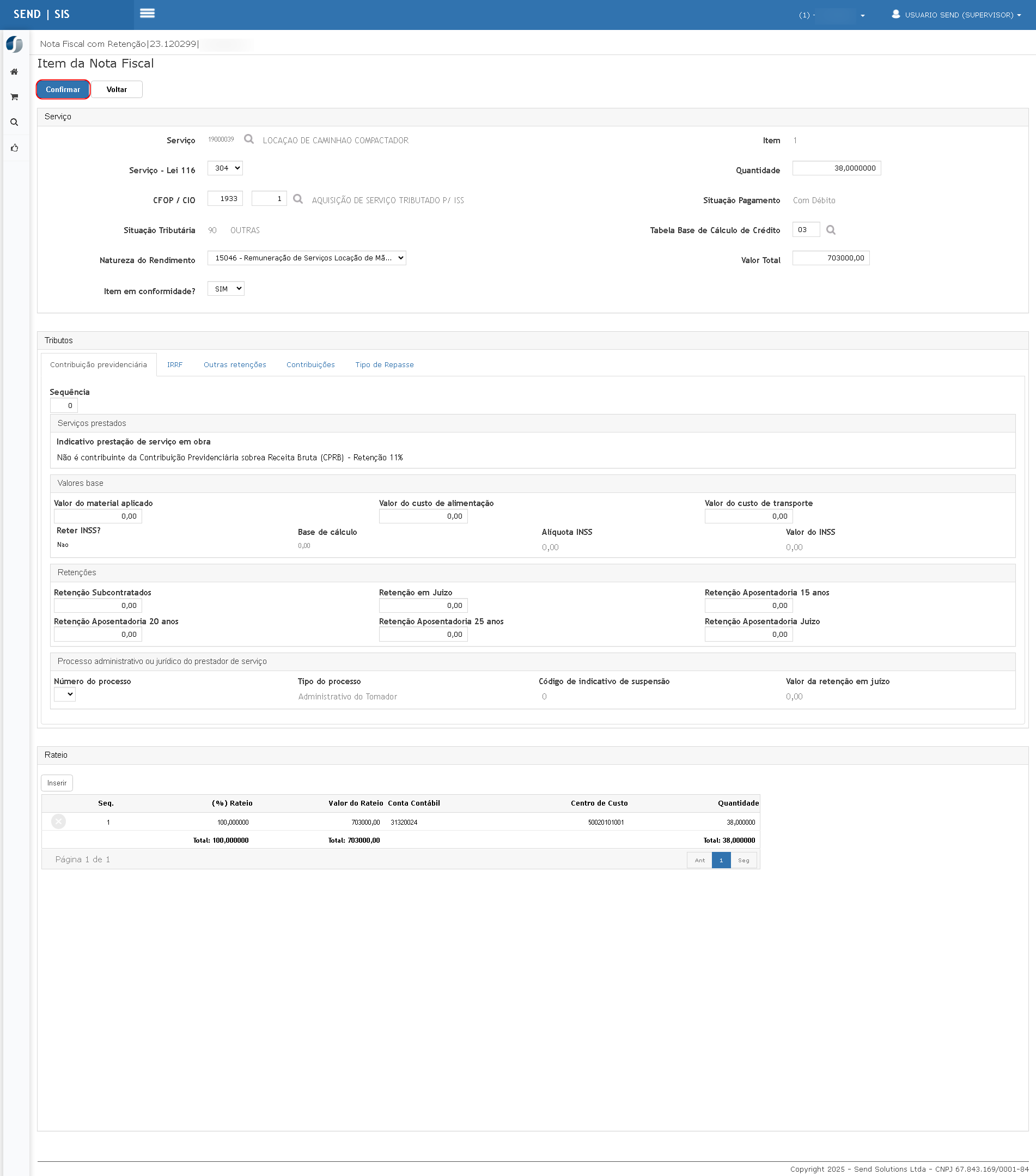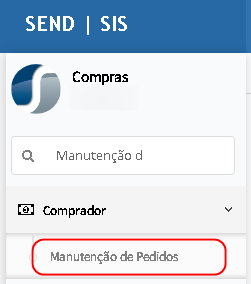OS 80583 - CORREÇÃO - SIS/WEB - RECEBIMENTO - INCONSISTÊNCIAS EM PEDIDOS FINALIZADOS – AMOSTRAGEM PARA VERIFICAÇÃO
Objetivo:
- Esta solicitação tem por objetivo validar que o sistema permite o ajuste no rateio de Notas Fiscais de Serviço (REINF 2.1.1) sem exigir a exclusão do rateio automático originado pelo Pedido de Compra, viabilizando o recebimento corretamente mesmo com ajustes manuais no rateio.
Situação reportada:
- Usuário reporta que "Estamos precisando cancelar e incluir o Rateio para finalizar o recebimento, os casos estão acontecendo nas NF de serviço."
Premissas:
- Necessário o ambiente estar atualizado com a versão do módulo Recebimento de número xxxxx Genexus 17 ou superior;
Teste realizado após a atualização
Para efetuar os testes será necessário:
-
Pedido de compra aprovado com itens válidos para recebimento de serviço
-
Nota Fiscal de serviço recebida e lançada no módulo REINF 2.1.1
-
Rateio automático gerado a partir do pedido
-
Perfil de usuário com permissão de edição de rateio
Cenário 1: Editar o rateio automático sem excluir
Passos:
-
Acessar o módulo:
Recebimento > Nota Fiscal de Serviço - REINF 2.1.1 -
Inserir nota fiscal com pedido de compra (ex: 782021231)
- Insira os itens.
- Informe a CFOP/CIO que serão utilizadas.
-
Ir até a seção de Rateio
-
Será possível alterar o rateio existente (alterar centro de custo, % ou conta contábil)
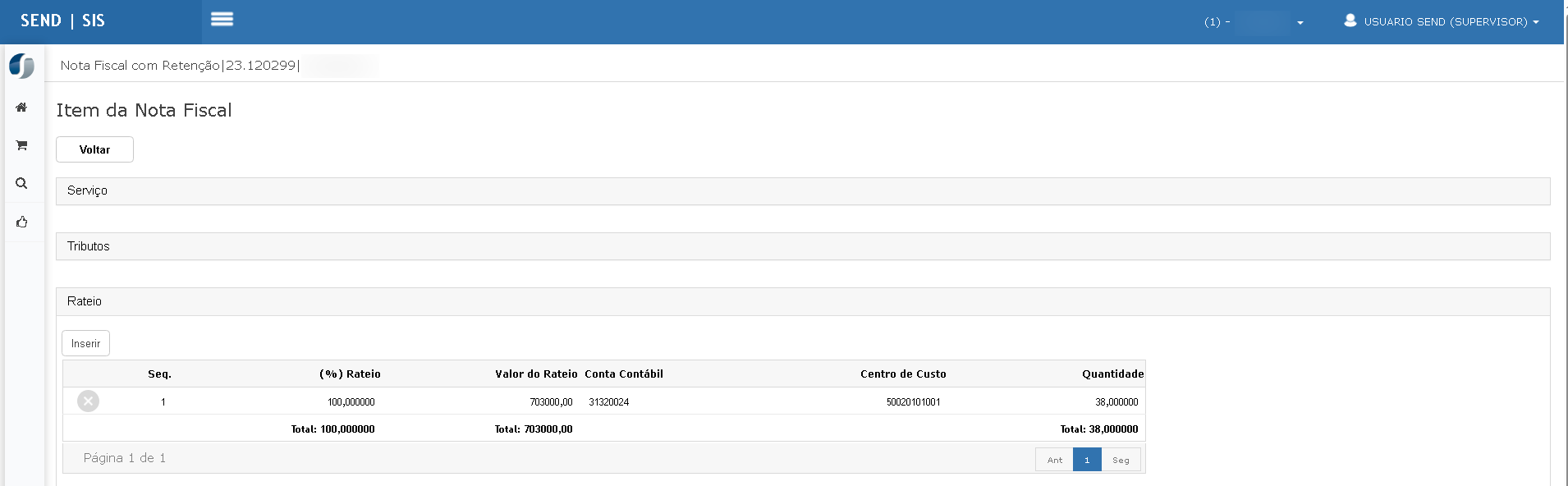
-
Confirmar a alteração
Resultado esperado:
-
O sistema permite a edição direta do rateio gerado automaticamente.
-
A alteração é salva e refletida na tela sem necessidade de exclusão do rateio.
-
Nenhuma mensagem de erro ou bloqueio é exibida.
Cenário 2: Incluir manualmente um novo rateio além do automático
Passos:
-
Acessar
Recebimento > Nota Fiscal de Serviço - REINF 2.1.1 -
Abrir a NF em questão
-
Acessar a seção de Rateio
-
Incluir manualmente uma nova linha de rateio (com novo centro de custo ou percentual diferente)
-
Confirmar a inclusão
Resultado esperado:
-
O sistema aceita a inclusão manual sem exigir a exclusão do rateio automático.
-
As novas linhas de rateio são salvas corretamente.
-
A soma percentual dos rateios é validada pelo sistema (ex: 100%).
Cenário 3: Finalizar recebimento com rateio ajustado
Passos:
-
Com o rateio já editado ou incluído (cenários 1 ou 2), clicar em Confirmar o recebimento
-
Acompanhar a finalização do processo
Resultado esperado:
-
O recebimento é finalizado com sucesso.
-
Não há erro referente ao rateio.
-
O documento segue para as etapas seguintes (contabilidade, financeiro etc.)
Cenário 4: ValidaçVerificar atualização dona comportamentotela anteriorManutenção (negativo)de Pedidos
Passos:
Resultado esperado:
O comportamento anterior (bloqueio para editar sem excluir)não ocorre mais.Sistema segue o novo fluxo de edição direta.
Cenário de Apoio: Pedido de Compra
Objetivo: Validar consistência entre o pedido de compra e o rateio herdado.
Passos:
AcessarCompras > Comprador > Manutenção de Pedidos.-
ConsultarUtilize o filtro por número de pedidorelacionado(ex:à295878).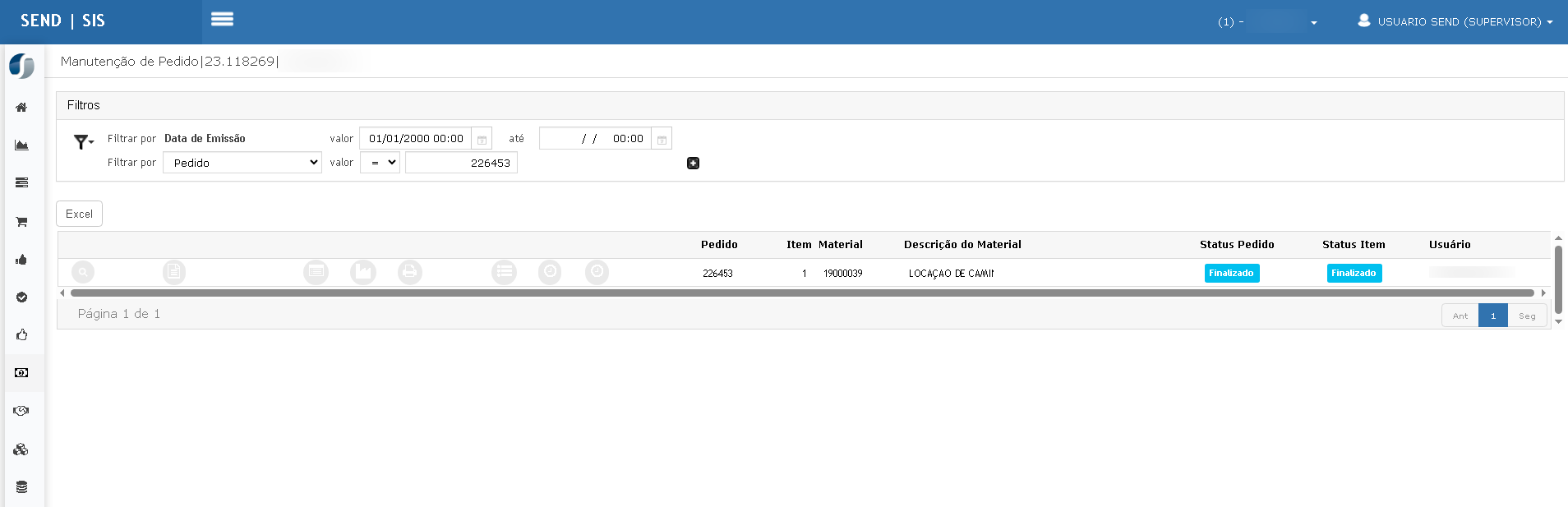
NF, -
Verifique os campos:
-
Status Pedido
-
Status Item
-
Resultado Esperado:
-
Status Pedido: “Finalizado” (para todo o
mesmo deve estar finalizado.pedido). -
Nenhum item deverá constar com status “Pendente”.
Cenário 5: Reprocessar um caso de nota cancelada e reenviada
Passos:
-
Simule o cancelamento da nota já recebida.
-
Emita novamente a mesma nota (com novo número ou versão).
-
Faça o recebimento completo de todos os itens do pedido.
-
Consulte novamente na tela Manutenção de Pedidos.
Resultado Esperado:
-
O sistema reconhece o novo recebimento.
-
Atualiza automaticamente o Status Pedido e Status Item para “Finalizado”.

ATENÇÃO: As informações neste documento são meramente ilustrativas e utilizadas apenas para fins de teste.